摘要:本文参考前辈资料,并结合实际操作,记录深度学习的经典框架PyTorch与TensorFlow的实际环境配置所需操作。其中,操作1-2步为两个框架环境配置都需要执行的操作,第3步为各自分化操作,第4步为Jupyter Notebook中使用两个环境所需步骤。经笔者亲测,(相较于之前踩的那些坑QAQ)本文所述整个流程执行过程相当丝滑,没有出现(任何奇奇怪怪的)报错。
1. 安装&配置Anaconda
1.1. 安装Anaconda
(1)在官网下载安装包:https://repo.anaconda.com/archive/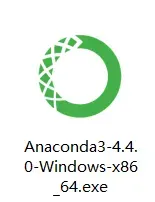
(2)打开安装包,开始配置
网上详细配置步骤诸多,如可以参考文末资料3。安装过程需要注意:
- 配置地址环节,尽量配置在非C盘中(如G盘);
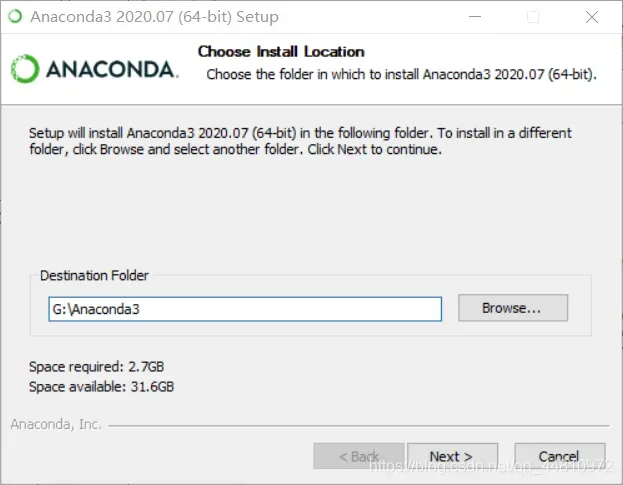
- 在高级选项链接中,需要勾选对环境变量项的配置;
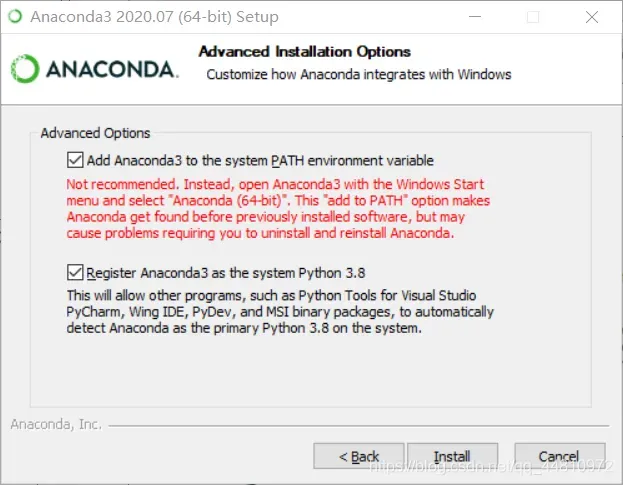
- 其他步骤一路“agree”即可,在此不加赘述。
1.2. 配置镜像源
由于Anaconda默认途径下载Python包相当之慢,可以通过配置镜像源来加速下载。本文配置的是清华镜像源,配置流程如下:
(1)打开一个Anaconda Prompt,复制黏贴如下代码:
conda config --add channels http://mirrors.tuna.tsinghua.edu.cn/anaconda/pkgs/free/
conda config --add channels http://mirrors.tuna.tsinghua.edu.cn/anaconda/pkgs/main/
conda config --set show_channel_urls yes
conda config --add channels http://mirrors.tuna.tsinghua.edu.cn/anaconda/cloud/conda-forge/
conda config --add channels http://mirrors.tuna.tsinghua.edu.cn/anaconda/cloud/msys2/
conda config --add channels http://mirrors.tuna.tsinghua.edu.cn/anaconda/cloud/bioconda/
conda config --add channels http://mirrors.tuna.tsinghua.edu.cn/anaconda/cloud/menpo/
conda config --add channels http://mirrors.tuna.tsinghua.edu.cn/anaconda/cloud/pytorch/
conda config --add channels http://mirrors.tuna.tsinghua.edu.cn/anaconda/cloud/peterjc123/
(2)用记事本打开C盘下的user下的username文件夹下的.condarc文件,删除文档中的–default,点击保存即可。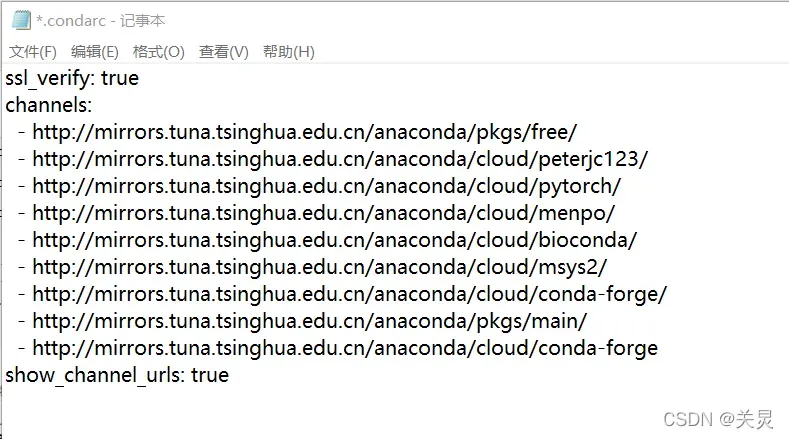
2. 检查&更新系统驱动
千万注意!之前目睹很多次PyTorch和TensorFlow安装失败都是驱动不兼容的原因,因此:为防止电脑驱动与后续下载的框架不兼容,最好提前检查与更新一下驱动!不同驱动检查&更新方式不同,本文以NVIDIA驱动更新为例。
2.1. 检查驱动
(1)打开【控制面板】,将查看方式改为大图标,可以找到NVIDIA控制面板。
(2)点击进入NVIDIA控制面板,即可查看GPU型号。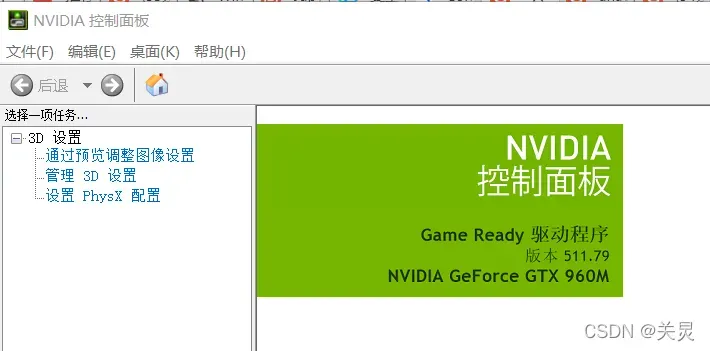
(3)点击左上角【帮助】菜单,选择【系统信息】,在弹出的对应弹窗中选择【组件】菜单,查看NVCUDA的版本。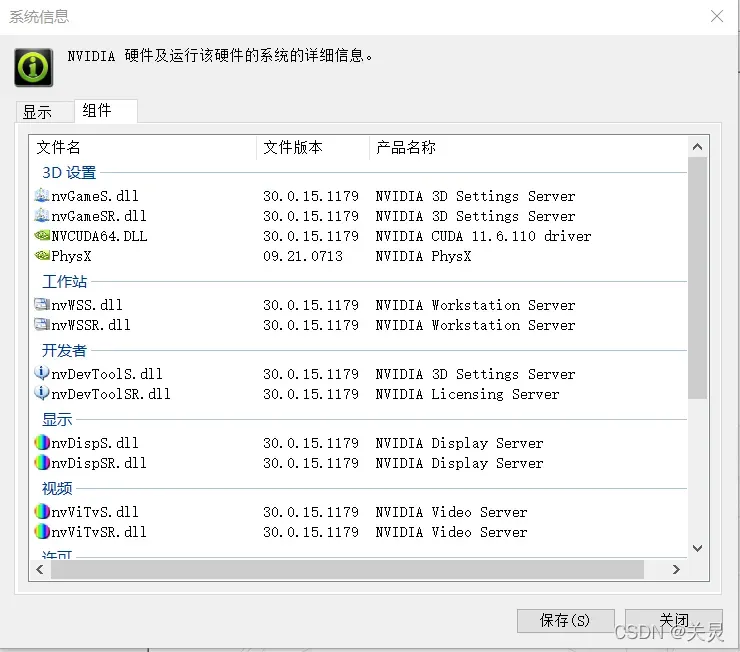
2.2. 更新驱动
- 进行后续操作前最好用自动更新一遍驱动,更新之后可以重复2.1步骤查看新的NVCUDA版本号。
- 您可以选择自动更新或手动更新之一。
- 在后续PyTorch配置过程,有可能会发现没有支持当前NVCUDA版本的PyTorch版本,就需要手动更新驱动。
2.2.1. 自动更新
(1)在【开始】处右键,选择【设备管理器】。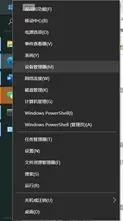
(2)在弹出的窗口中,点开【显示适配器】,找到NVIDIA并单击右键,选择【更新驱动程序】,然后在弹出窗口中选择【自动搜索驱动程序】,耐心等待片刻即可完成自动驱动更新。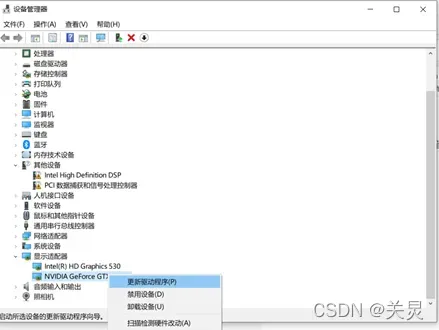
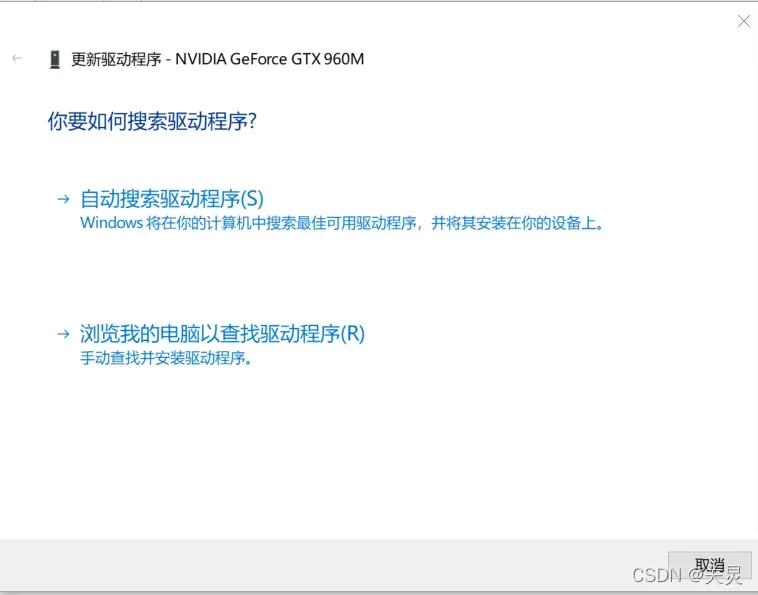
2.2.1. 手动更新
方法一:在NVIDIA官网上查找对应GPU型号的驱动下载并以管理员身份运行安装程序。(相关教程)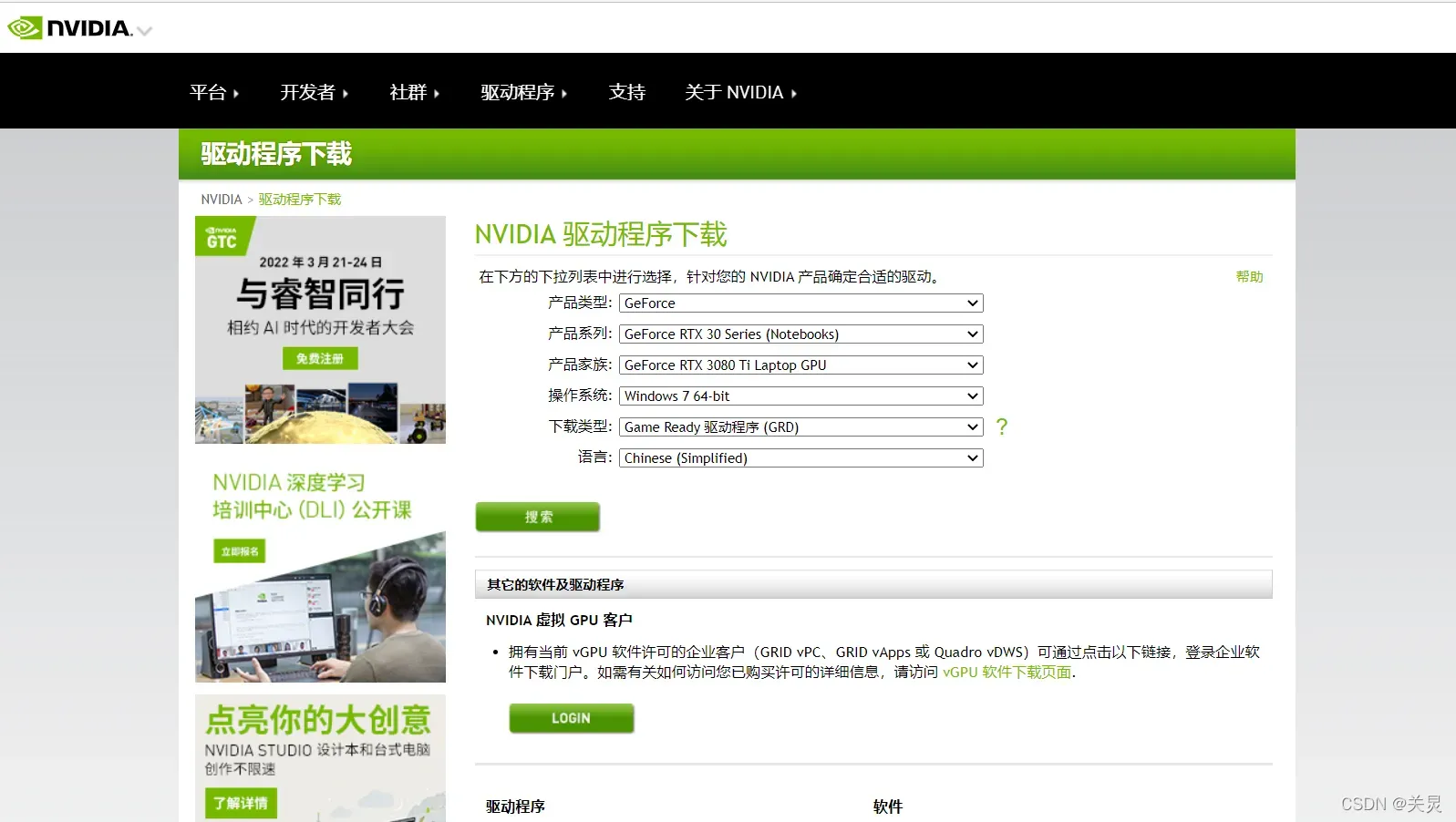
如果你在官网中没有找自己的GPU型号对应的驱动(比如笔者的GeForce GTX 960M就没找到),可以试试方法二。
方法二-暴力法:在NVIDIA官网下载一个GeForce Experience,打开后在【驱动程序】菜单中点击【检查更新文件】,这个方法其实算自动啦,对于NVIDIA玩家可以说是非常方便了。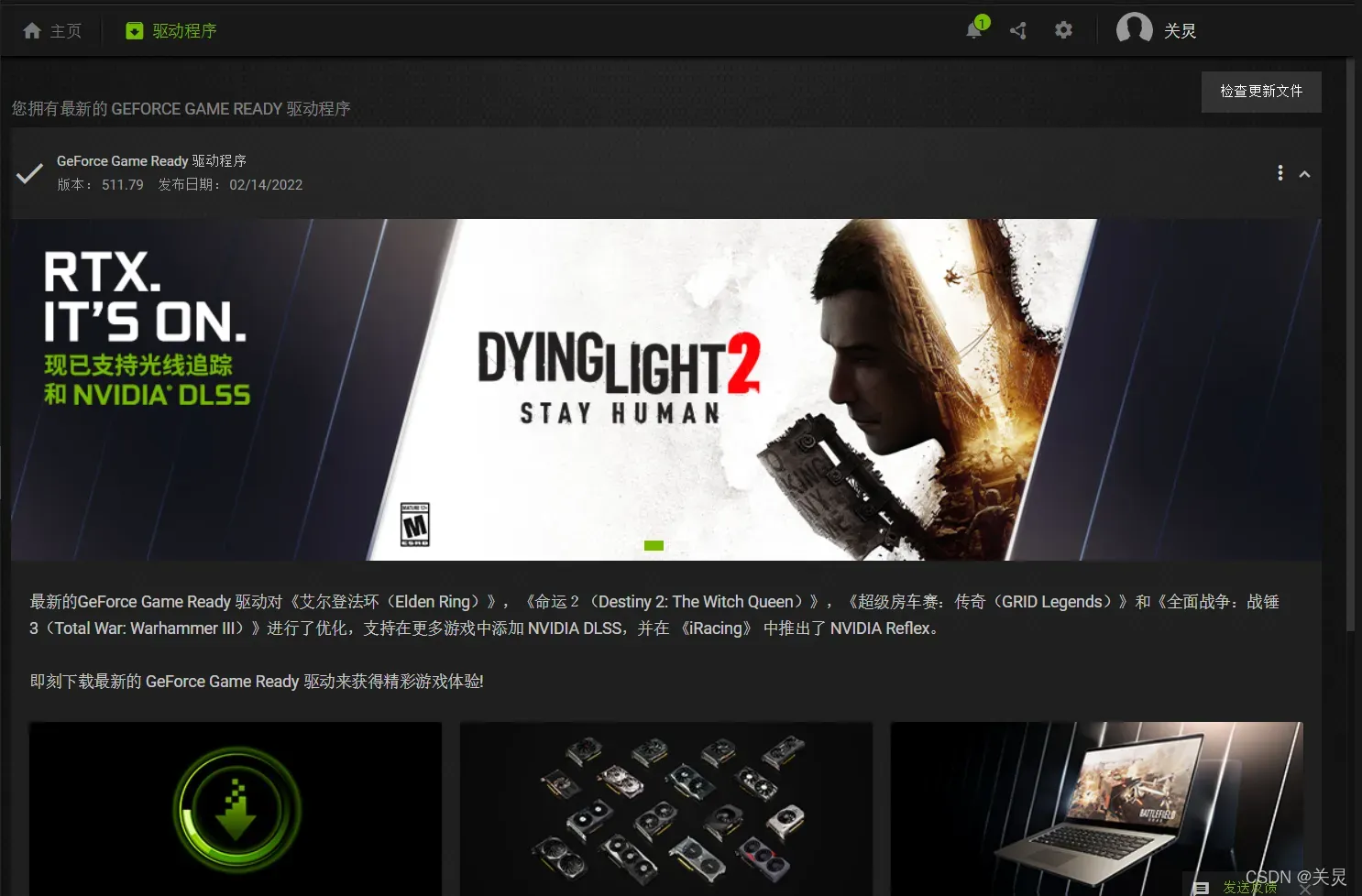
3. 配置PyTorch & Tensorflow
准备好Anaconda环境以及最新的驱动程序,我们距离成功只剩最后一步啦!此处PyTorch选手和Tensorflow选手可以选择各自对应的步骤分道扬镳,当然你可以两个框架都配置出来(反正原理差不多,只要之前镜像配置好,后续步骤都花不了多少时间,谁知道后面哪个框架用起来更顺手呢)。
3.1. PyTorch选手
3.1.1. 新建PyTorch环境并激活
(1)打开一个新的Anaconda Prompt的base环境,输入以下代码创建“PyTorch”环境:
conda create -n PyTorch python=3.8
(2)输入以下代码,进入该环境
conda activate PyTorch
3.1.2. 安装PyTorch及其相关包
(1)前往PyTorch官网,该网站能够自动给出本台电脑对应系统/驱动的PyTorch安装指令(不同配置的电脑对应命令不同)。我们只需要确认系统/CUDA版本是否对应,然后复制【Run this Command】中的命令即可。
- 注意,这里CUDA版本不可高于上文所述NVCUDA的版本号,若发现网站内CUDA都不符合要求,则意味着需要升级驱动,具体可参考上文所述步骤。
- 笔者还遇到一种情况:网站默认的CUDA10.2的【Run this Command】行显示不支持,此时改换为更高版本的CUDA11.3即可(前提是11.3仍然低于NVCUDA版本)。
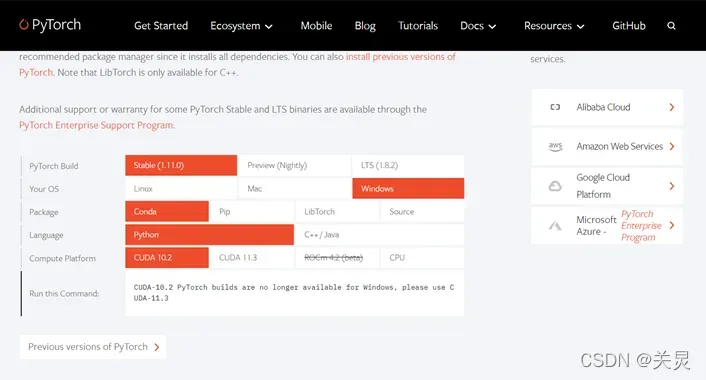
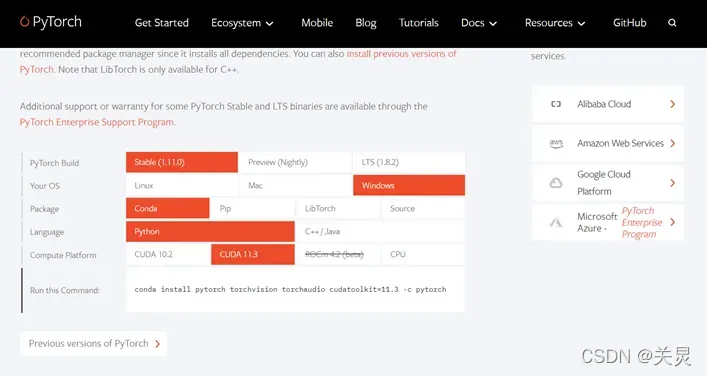
conda install pytorch torchvision torchaudio cudatoolkit=11.3 -c pytorch
conda install pytorch torchvision torchaudio cudatoolkit=11.3
(3)上述命令大约需要执行10min左右,然后不出意外的话,我们就算是成功完成了PyTorch的配置啦!接下来我们就来测试一下PyTorch。
3.1.3. 测试PyTorch
(1)在上述Anaconda Prompt中输入:python,即可进入Python环境。
(2)依次输入:
import torch
torch.cuda.is_available()
(3)如果返回是True,则代表配置已经成功啦!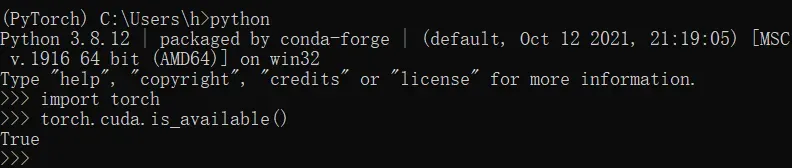
3.2. Tensorflow选手
3.2.1. 新建Tensorflow环境并激活
(1)打开一个新的Anaconda Prompt的base环境,输入以下代码创建“PyTorch”环境:
conda create -n tensorflow python=3.7
(2)输入以下代码,进入该环境
conda activate tensorflow
3.2.2. 安装Tensorflow及其相关包
(1)输入以下命令,安装Tensorflow所需的cudatoolkit。
conda install cudatoolkit=10.1
(2)输入以下命令,安装Tensorflow所需的cudnn。
conda install cudnn=7.6
(3)输入以下命令,安装Tensorflow。
pip install tensorflow-gpu==2.1.0
(4)上述命令大约需要执行10min左右,然后不出意外的话,我们就算是成功完成了TensorFlow的配置啦!接下来我们就来测试一下TensorFlow。
3.2.3. 测试Tensorflow
(1)在上述Anaconda Prompt中输入:python,即可进入Python环境。
(2)依次输入:
import tensorflow as tf
tf.test.is_gpu_available()
(3)如果返回是True,则代表GPU可用,且TensorFlow配置已经成功啦!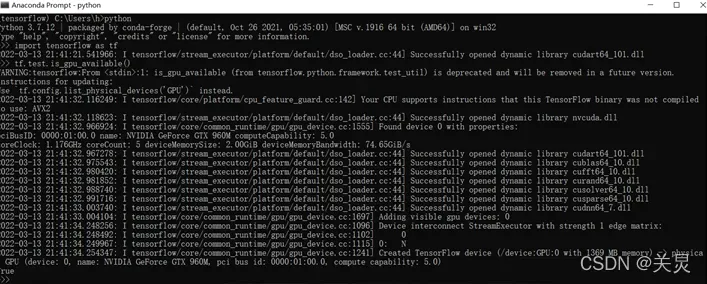
4.在Jupyter Notebook中使用上述环境
- 作为初学者,笔者经常使用jupyter notebook运行代码。所以希望可以在其中也能自由切换Pytorch和TensorFlow两个环境并流畅使用。
- 具体配置请参考本教程。
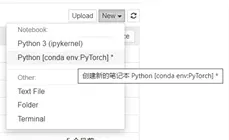
参考
[1] https://cloud.tencent.com/developer/article/1837355
[2] https://blog.csdn.net/m0_49090516/article/details/113576003
[3] https://blog.csdn.net/qq_44810972/article/details/108323498?ops_request_misc=%257B%2522request%255Fid%2522%253A%2522164716968216780271989244%2522%252C%2522scm%2522%253A%252220140713.130102334.pc%255Fall.%2522%257D&request_id=164716968216780271989244&biz_id=0&utm_medium=distribute.pc_search_result.none-task-blog-2allfirst_rank_ecpm_v1~rank_v31_ecpm-17-108323498.pc_search_result_cache&utm_term=anaconda%E5%AE%89%E8%A3%85%E6%95%99%E7%A8%8B&spm=1018.2226.3001.4187
文章出处登录后可见!
